|

在创作过程中和运行时,可以在水平和垂直方向上将 TextArea 组件变形。在创作时,在舞台上选择组件并使用“任意变形”工具或任何“修改”>“变形”命令。在运行时,可使用
setSize()
方法或任何适用的属性,如 TextArea 类的
height
、
width
、
scaleX
和
scaleY
。
调整了 TextArea 组件的大小后,边框大小就会调整到新的边框。如果需要滚动条,它们会被放置在下边缘和右边缘。然后,文本区域的大小会在其余区域内调整;TextArea 组件中没有大小固定的元素。如果 TextArea 组件的宽度太窄而无法显示文本的大小,将对文本进行裁剪。
样式和 TextArea 组件
TextArea 组件的样式指定在绘制该组件时该组件的外观、填充和文本格式的值。
texFormat
和
disabledTextFormat
样式控制 TextArea 显示的文本的样式。有关外观样式属性的详细信息,请参阅
对 TextArea 组件使用外观
。
以下示例设置
disabledTextFormat
样式以更改 TextArea 禁用时文本的外观,而这一过程也可用于为处于启用状态的 TextArea 设置
textFormat
样式。
-
创建一个新的 Flash 文件。
-
将 TextArea 组件拖到舞台上,然后为其指定实例名称
myTa
。
-
将以下代码添加到主时间轴第 1 帧的“动作”面板上。
var tf:TextFormat = new TextFormat();
tf.color = 0xCC99FF;
tf.font = "Arial Narrow";
tf.size = 24;
myTa.setStyle("disabledTextFormat", tf);
myTa.text = "Hello World";
myTa.setSize(120, 50);
myTa.move(200, 50);
myTa.enabled = false;
-
选择“控制”>“测试影片”。
对 TextArea 组件使用外观
TextArea 组件使用以下外观,您可以编辑这些外观来改变组件的外观。
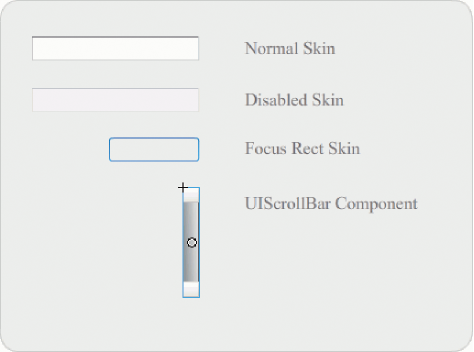
TextArea 外观
注:
如果更改一个组件的 ScrollBar 外观,将会更改使用 ScrollBar 的所有其他组件的 ScrollBar 外观。
以下过程更改焦点矩形外观(在 TextArea 具有焦点时显示)和 Normal 外观的边框颜色。
-
创建一个新的 Flash 文件。
-
将一个 TextArea 组件拖到舞台上,并双击该组件以打开其外观图标面板。
-
双击“焦点矩形外观”。
-
单击焦点矩形外观的边框将其选中。选中后,其当前颜色将显示在“属性”检查器的“填充颜色选择器”中。
-
单击“属性”检查器的“填充颜色选择器”将其打开,并选择颜色 #CC0000 以将其应用于边框。
-
单击舞台上方编辑栏左侧的“返回”按钮,返回到文档编辑模式。
-
双击 TextArea 组件以打开其外观图标面板。
-
双击 Normal 外观。
-
选择 Normal 外观边框的每个边缘(一次选择一个),并将其颜色设置为 #990099。
-
单击舞台上方编辑栏左侧的“返回”按钮,返回到文档编辑模式。
-
选择“控制”>“测试影片”。
当您选中 TextArea 并输入文本时,其边框应按下图所示:
外侧边框为焦点矩形外观,内侧边框为 Normal 外观的边框。
有关编辑 UIScrollBar 外观的信息,请参阅
自定义 UIScrollBar 组件
。
|
|
|
